概要
「botと人間を区別するための試験」のことを、CAPTCHA(キャプチャ)といいます。
スマレジEC・リピートでは、Googleが提供するサービス【reCAPTCHA(リキャプチャ)】を利用することで、
画像認証機能を設置することができます。
設定方法
Google reCAPTCHAにサイトを登録して、Site keyとSecret keyを取得します。
その後、基本設定>カートシステム設定>[外部サービス連携]タブ にて、Google reCAPTCHAをスマレジEC・リピートに設定することで、画像認証機能を設置することができます。
基本設定>カートシステム設定>[外部サービス連携]タブ にて、スマレジEC・リピート側の設定をします。
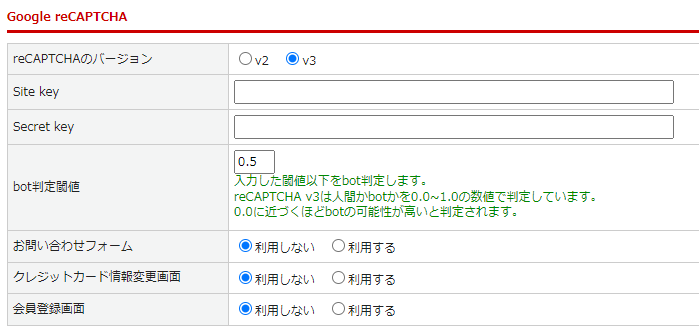
| 項目 | 内容 |
|---|---|
| reCAPTCHAのバージョン | [v2]または[v3]を選択してください。 |
| Site Key | Google reCAPTCHAにて取得したSite Keyを設定してください。 |
| Secret Key | Google reCAPTCHAにて取得したSecret Keyを設定してください。 |
| bot判定閾値 |
reCAPTCHAのバージョンを[v3]に設定したときのみ表示されます。 |
| お問い合わせフォーム | [画像認証しない][画像認証する]を選択してください。 [利用しない][利用する]を選択してください。 |
| クレジットカード情報変更画面 | [画像認証しない][画像認証する]を選択してください。 [利用しない][利用する]を選択してください。 |
| 会員登録画面 | [画像認証しない][画像認証する]を選択してください。 [利用しない][利用する]を選択してください。 |
| パーソナライズ機能 | [画像認証しない][画像認証する]を選択してください。 [利用しない][利用する]を選択してください。 |
表示画面イメージ(reCAPTCHA v2)
PC(お問い合わせフォーム)
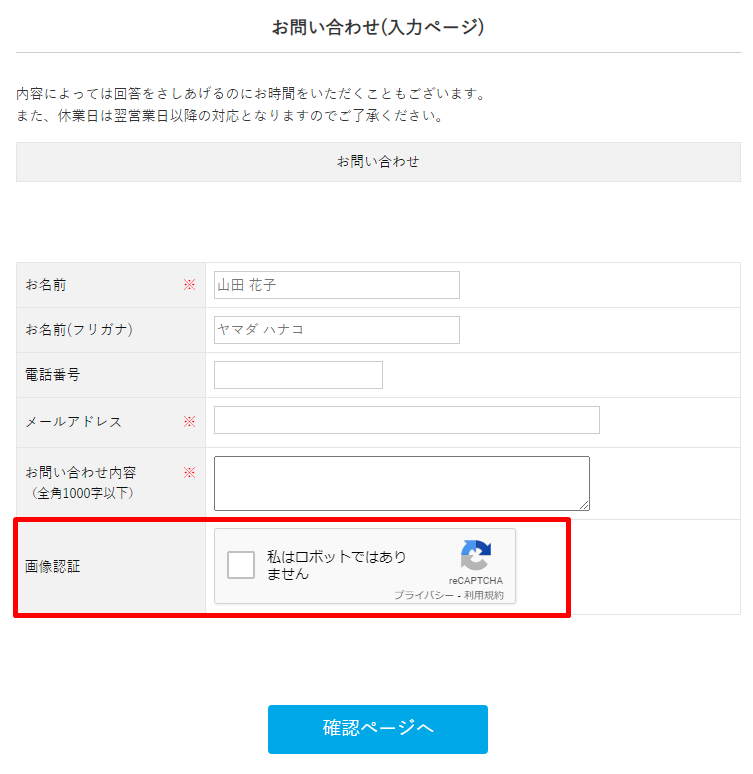
SP(お問い合わせフォーム)
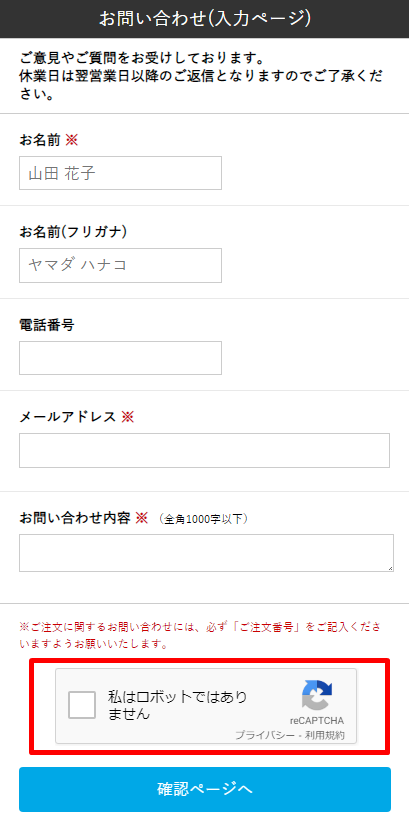
PC(クレジットカード情報変更画面)
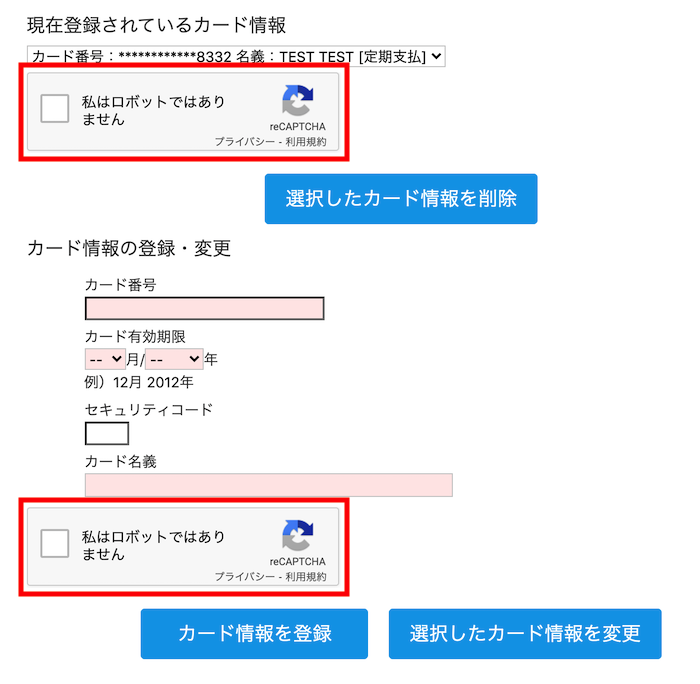
SP(クレジットカード情報変更画面)
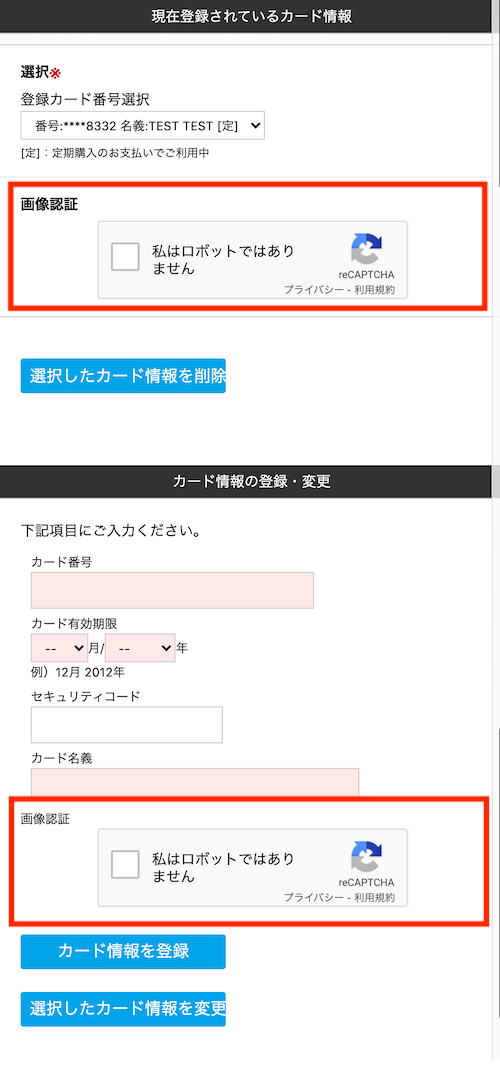
PC(会員登録画面)
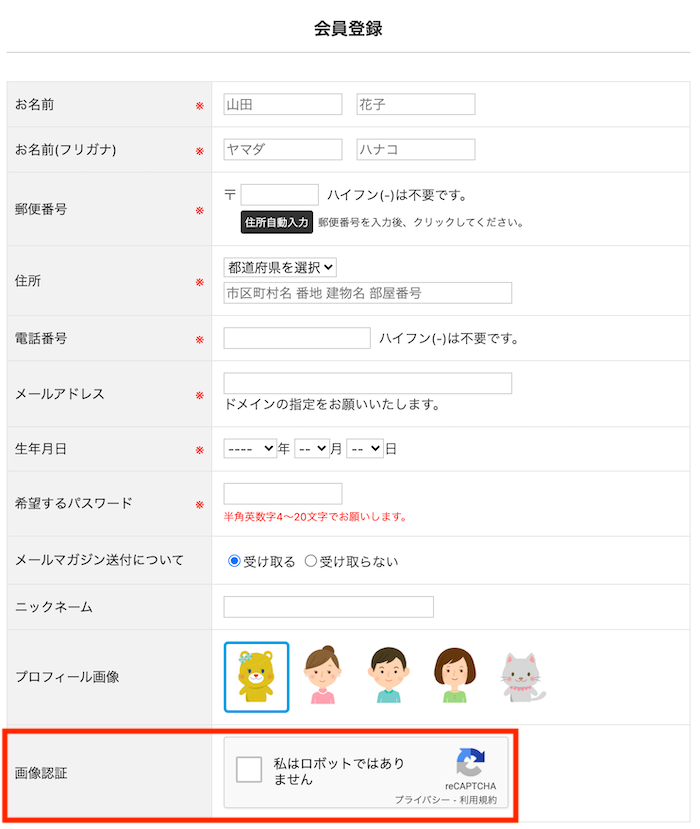
SP(会員登録画面)
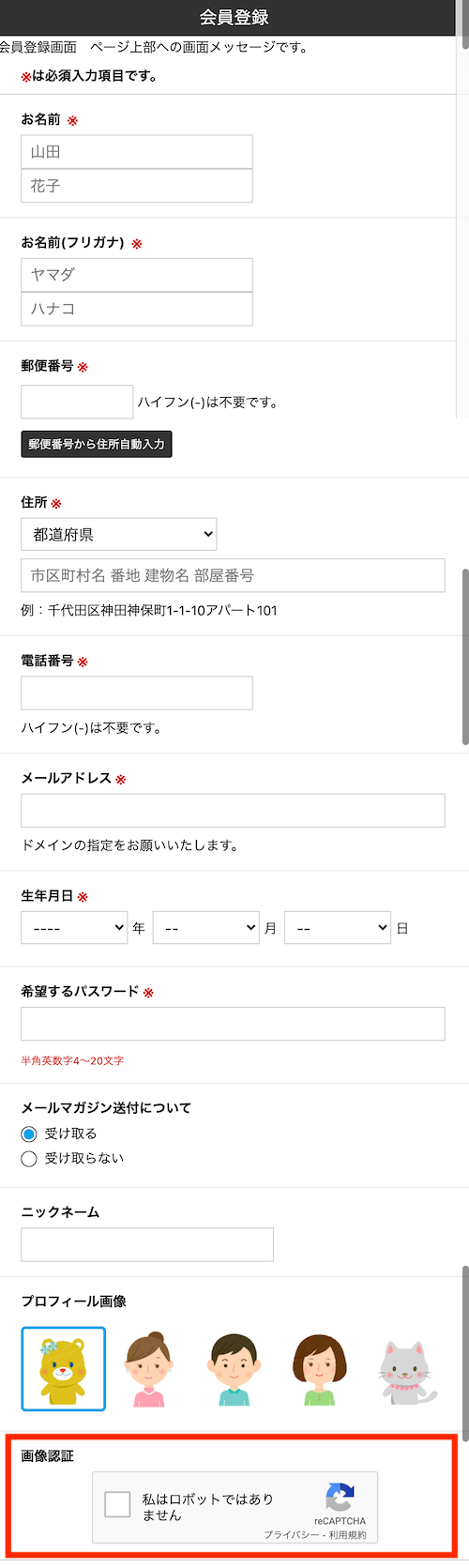
表示画面イメージ(reCAPTCHA v3)
PC(お問い合わせフォーム)
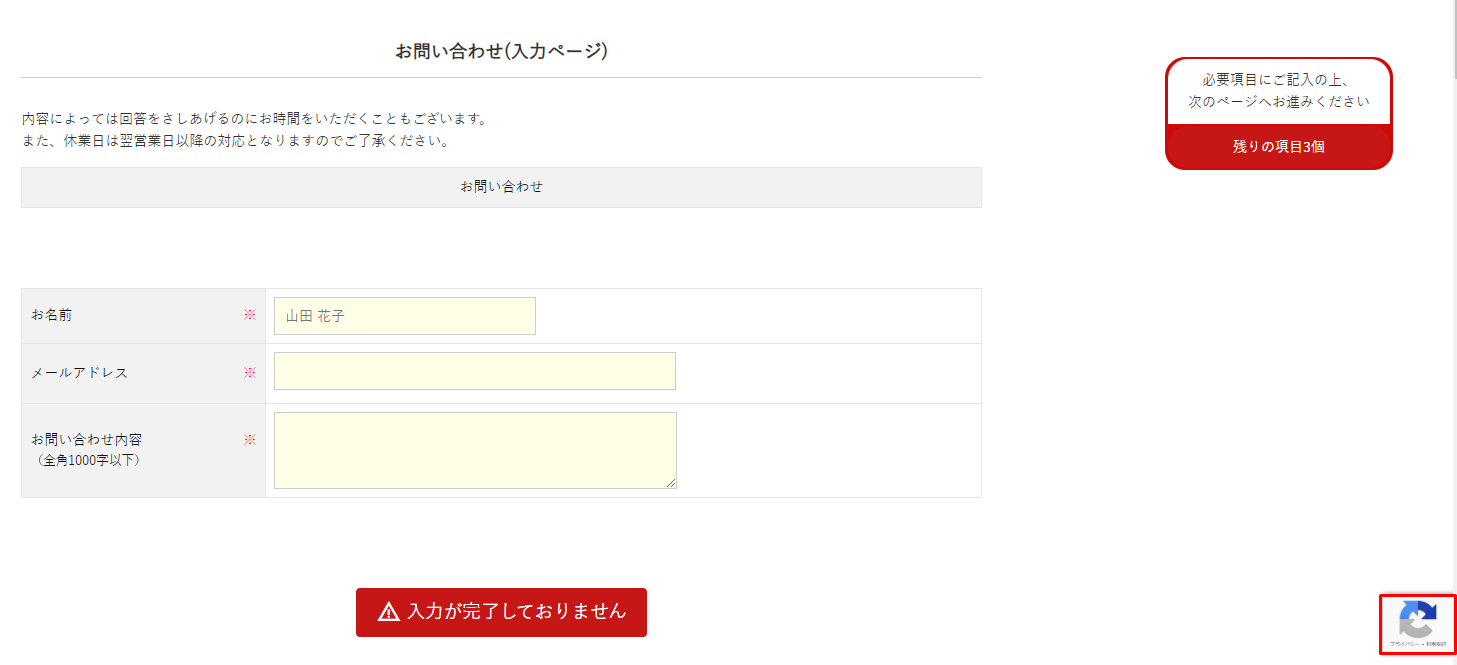
SP(お問い合わせフォーム)
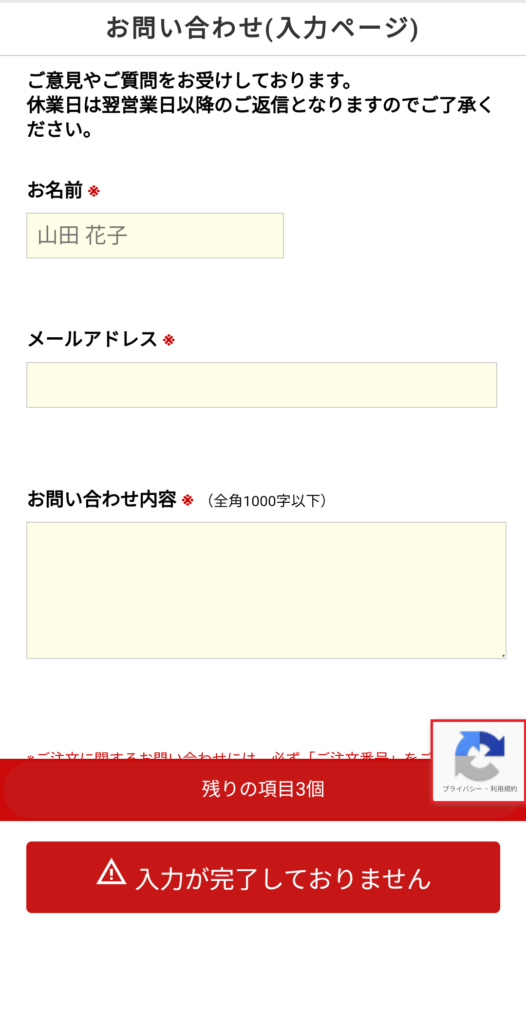
PC(クレジットカード情報変更画面)

SP(クレジットカード情報変更画面)
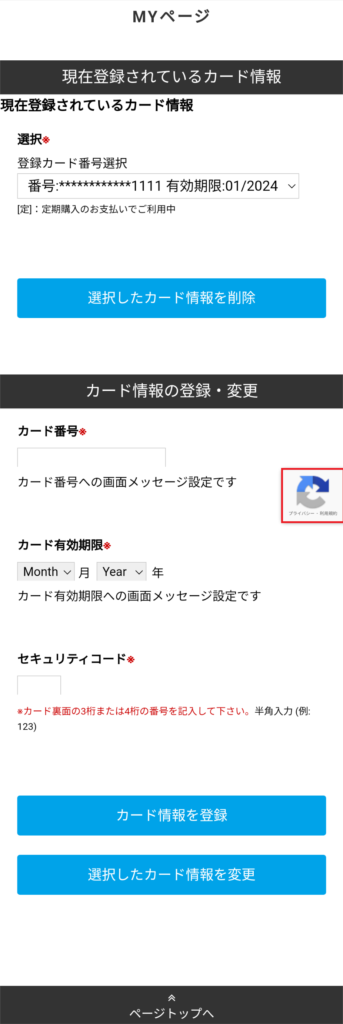
PC(会員登録画面)
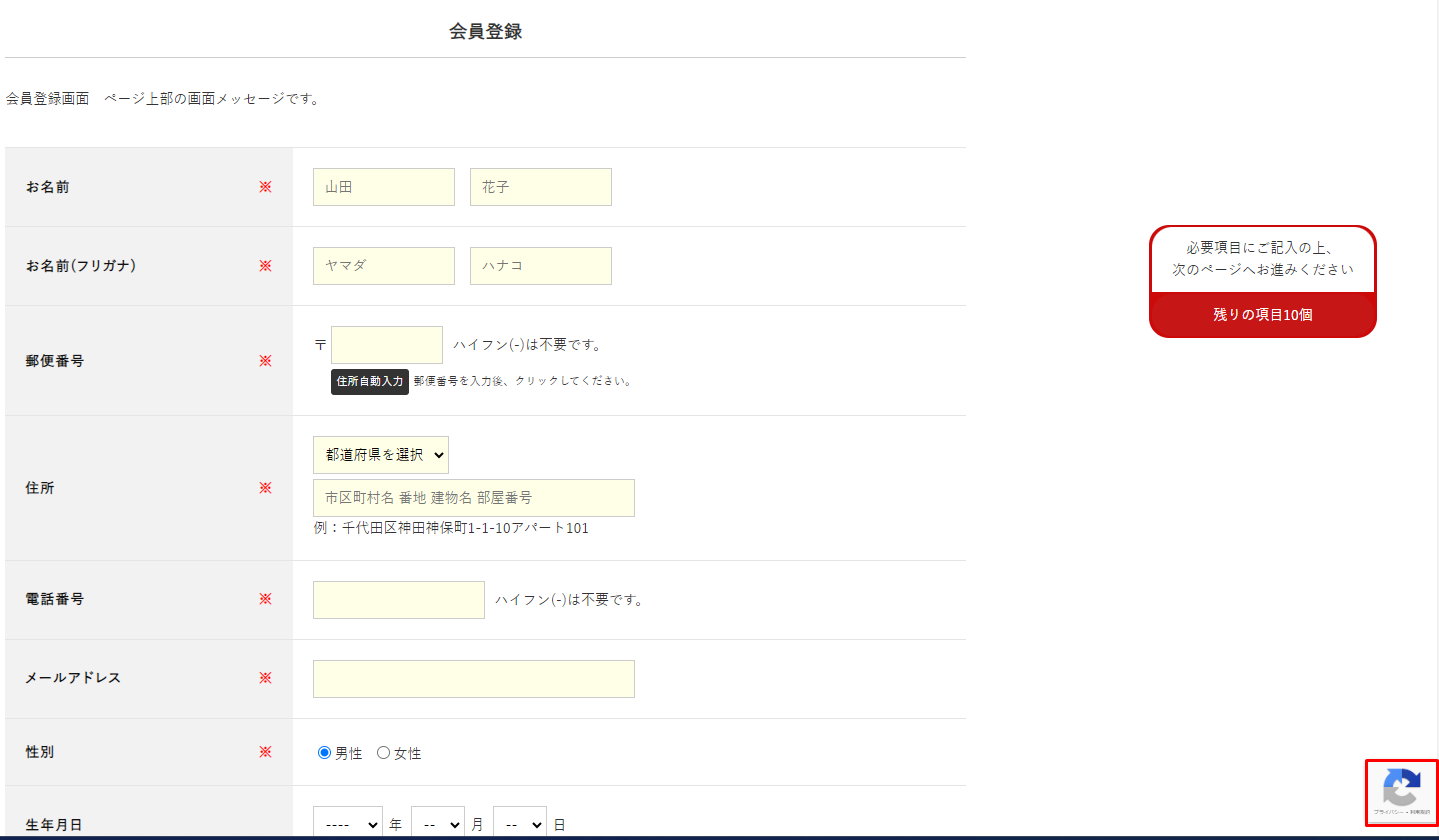
SP(会員登録画面)
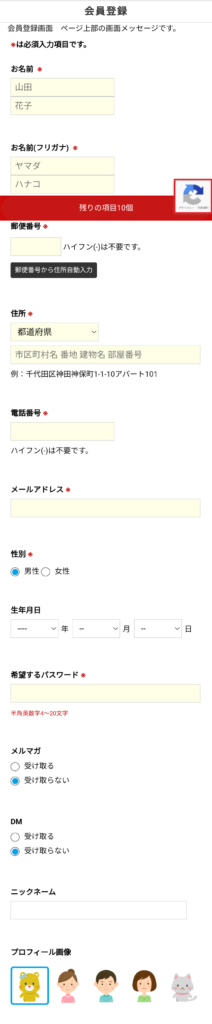
注意事項
Google reCAPTCHA側で定められているブラウザ以外では動作しません。詳細についてはこちらをご参照ください。
対応ブラウザ(以下の最新2バージョンまで)※スマレジEC・リピートの対応ブラウザではありません。
Desktop(Windows, Linux, Mac)
- Chrome
- Firefox
- Safari
- IE / Edge
mobile
- Chrome
- Safari
- Android native browser

